1、效果图:

2、纯色背景:

3、原图:

4、打开PS软件,打开原图素材:

4、选中背景图层,Ctrl+J复制一层,切换为钢笔工具,沿着女孩边缘绘制路径,绘制好的路径如下图所示:

5、载入路径选区,切回图层面板,创建图层蒙版:

6、在图层1下方新建图层,填充纯色;

7、复制图层1,删除图层蒙版,切换到通道面板,观察各个通道的图像情况,这里复制一份蓝通道;

8、使用套索工具创建选区,将头发选中,反选,填充白色;

9、执行:图像——应用图像,模式为:滤色;
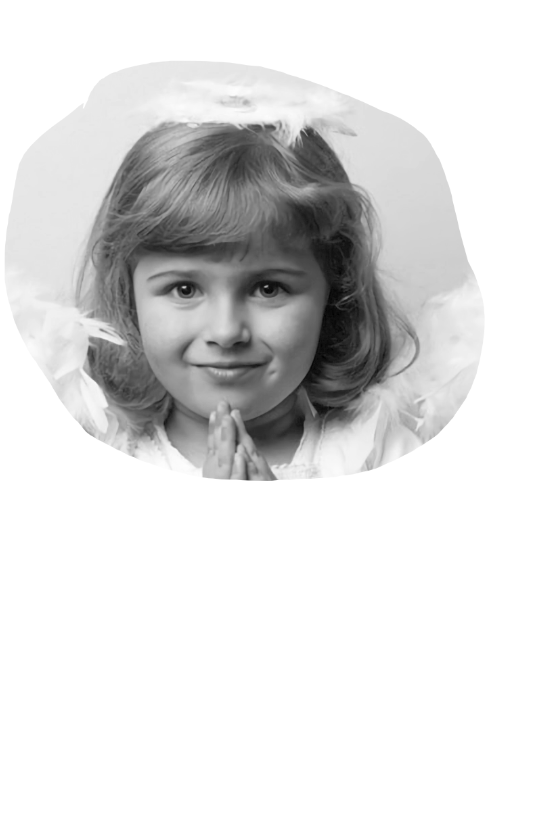
10、Ctrl+L调出色阶命令,使用设置白场按钮,将背景变白;
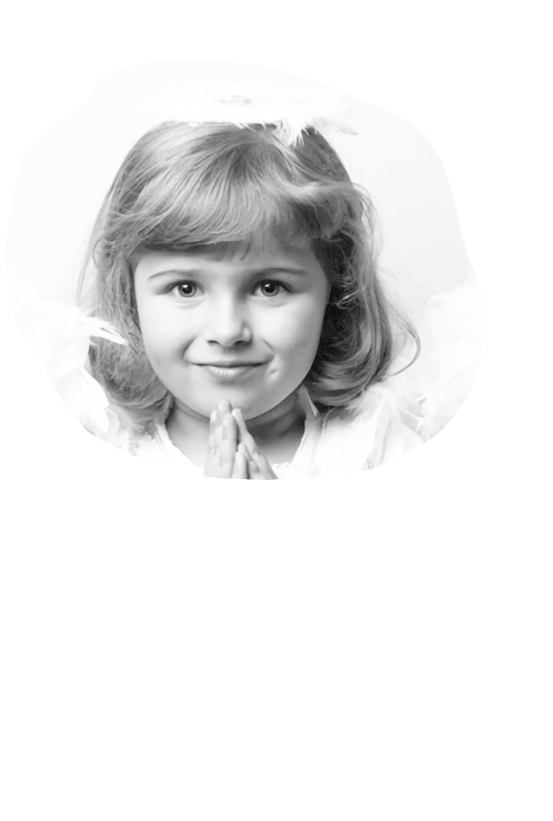
11、再次调出色阶命令,使用设置黑场按钮,将头发变黑;
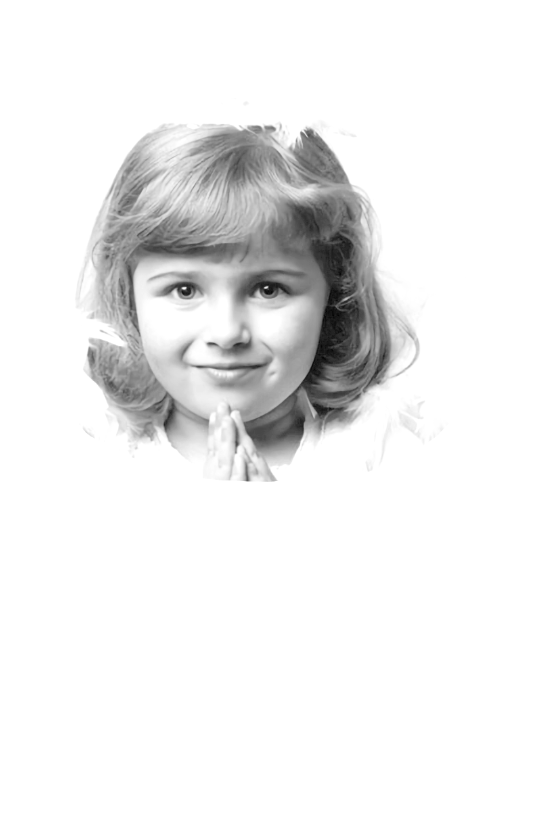
12、载入通道内的选区,切回图层面板,按住Alt键创建图层蒙版;

13、复制图层,删除图层蒙版,羽毛部分依旧是借助通道抠取,这里依旧复制一份蓝通道;

14、套索工具创建选区,框选右侧羽毛,反选,填充黑色;

15、执行:图像——应用图像,模式为:正片叠底;
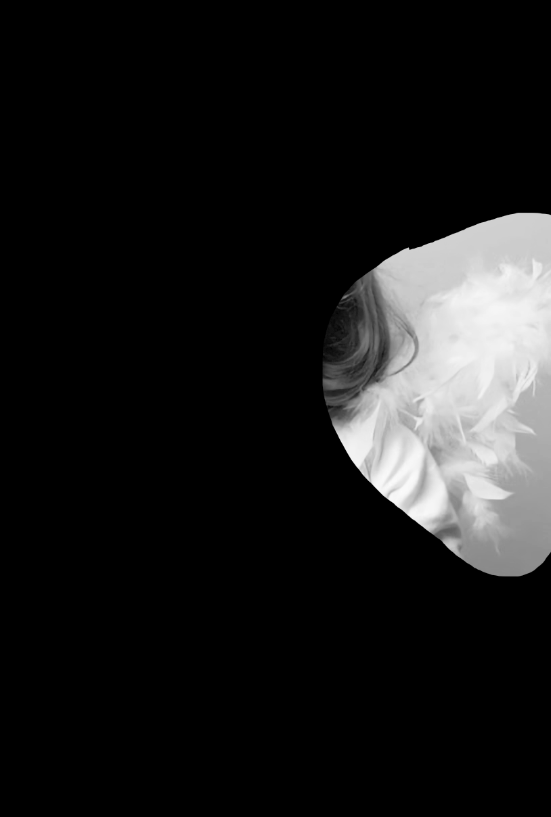
16、使用叠加模式的画笔涂抹,将头发周围的背景变暗;
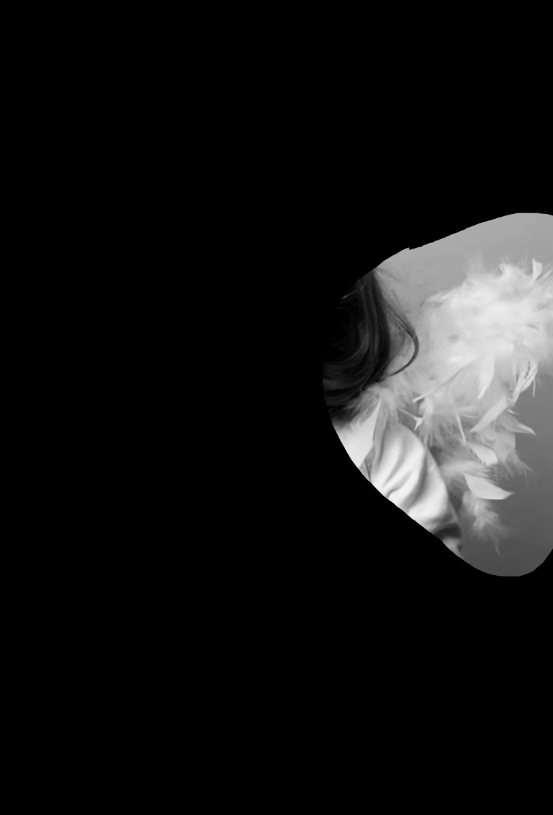
17、然后使用色阶命令,通过设置黑场按钮,将背景彻底变黑;
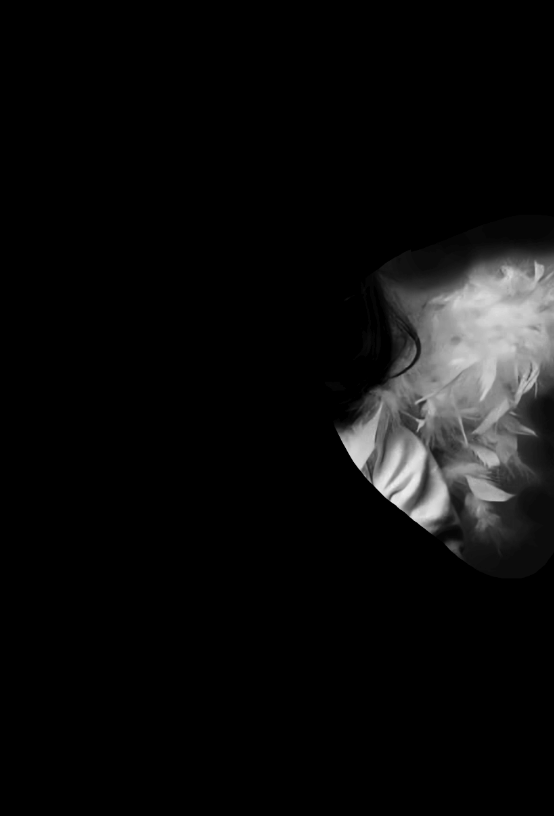
18、再次使用色阶命令,通过设置白场按钮,将羽毛变白;

19、载入通道内的选区,切回图层面板,创建图层蒙版;

20、由通道创建的选区难免有瑕疵,此时可选中蒙版,使用画笔工具编辑蒙版,

21、完善细节;剩下的两部分羽毛(头部羽毛、左侧羽毛)制作方法类似,
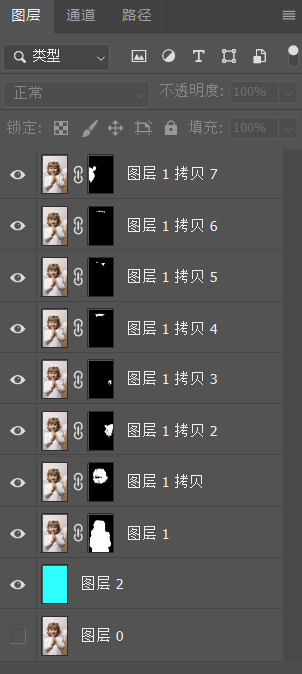
22、最终抠好的效果如下图所示:


